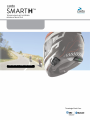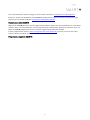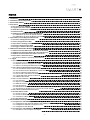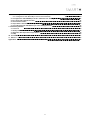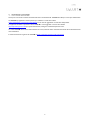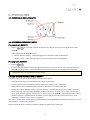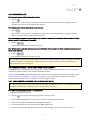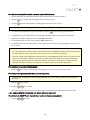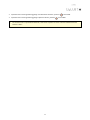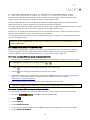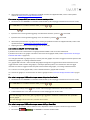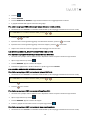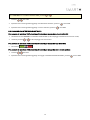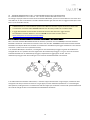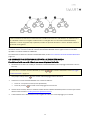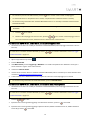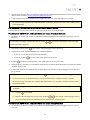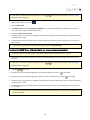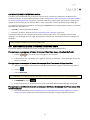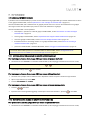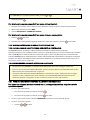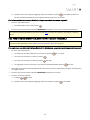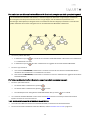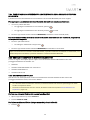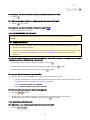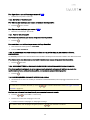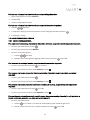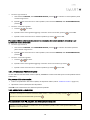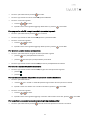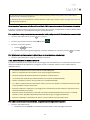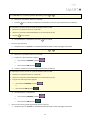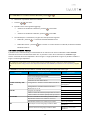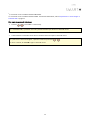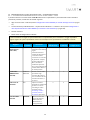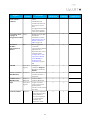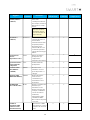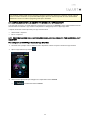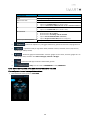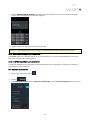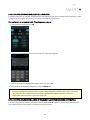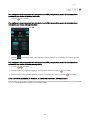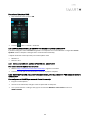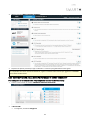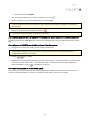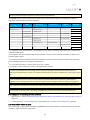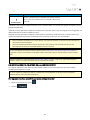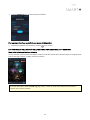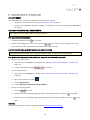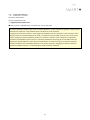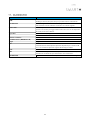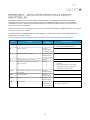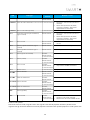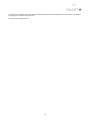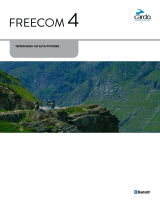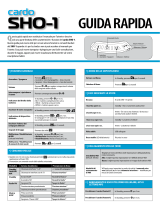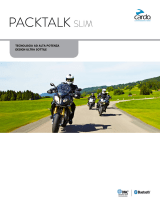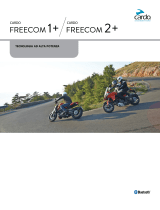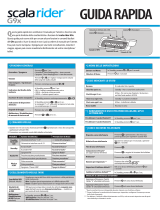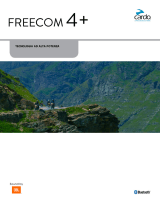TECNOLOGIA AD ALTA POTENZA
DESIGN ULTRA SOTTILE
PROGETTATO PER CASCHI HJC
Tecnologie Dual-Core

Per un riferimento facile durante il viaggio, scaricare la Guida Tascabile da cardosystems.com/quick-guides/.
Questa è la versione 1.0 del Manuale dello SMARTH. È possibile trovare l’ultima versione dei manuali nella lingua
preferita e diversi tutorial all’indirizzo cardosystems.com/product-manuals/.
Registrazione dello SMARTH
Registrare lo SMARTH consente di scaricare aggiornamenti software, godere di nuove caratteristiche che sono offerte
di volta in volta, e cosa più importante, assicura una gestione facile di problemi di garanzia che si possano avere. Nel
futuro, lo SMARTH registrato può anche avere diritto a aggiornamenti gratuiti del prodotto.
È facile, semplicemente entrare in www.cardosystems.com/cardo-community e si finisce in men che non si dica.
Inoltre, si può stare tranquilli: Cardo non condivide i dati personali con altri.
È importante, registra lo SMARTH.
2

INDICE
1. Introduzione 5
2. Informazioni sulla tecnologia DMC 6
3. Ricarica dello SMARTH 7
4. Avvio all’uso 8
4.1 Conoscenza con lo SMARTH 8
4.2 Spegnere/Accendere l’Unità 8
4.3 Modi diversi per Azionare lo SMARTH 8
4.4 Funzioni basilari 9
4.5 Abbinamento dell’Unità con Dispositivi Bluetooth 9
4.5.1 Abbinamento per mezzo dei pulsanti dell’unità 9
4.5.2 Abbinamento per mezzo del Menu Vocale Guidato 10
5. Impostazione e Uso di Gruppi di Interfono DMC 12
5.1 Creazione di Gruppi Interfono DMC 12
5.2 Unirsi a Gruppi Interfono DMC 13
5.3 Impostazione del Gruppo Interfono DMC Attivo 14
5.4 Cancellare Gruppi Interfono DMC 14
5.5 Passaggio a Interfono Bluetooth 15
6. Abbinamento dell’interfono Bluetooth 16
6.1 Chiamate interfono Bluetooth 3-direzionali e 4-direzionali 16
6.2 Abbinamento di Interfono Bluetooth a altre Unità di Cardo 17
6.3 Abbinare l’interfono Bluetooth a Unità non di Cardo 19
6.4 Impostazione di Interfono One+8 21
6.4.1 Gestione dell’Elenco di Compagni Interfono One+8 21
7. In viaggio 22
7.1 Uso dell’interfono DMC 22
7.1.1 Interruzione del suono di Gruppi Interfono DMC 22
7.1.2 Ripristino del suono di Gruppi Interfono DMC 22
7.1.3 Musica in streaming in modalità Interfono DMC 23
7.2 Fare e Ricevere Chiamate Interfono Bluetooth 23
7.2.1 Fare una Chiamata interfono Bluetooth bidirezionale 23
7.2.2 Fare chiamate interfono Bluetooth tri- o quadri-direzionali 24
7.2.3 Ricevere Chiamate Interfono Bluetooth 25
7.2.4 Fare un’audio conferenza fra una telefonata e una chiamata interfono Bluetooth 26
7.2.5 Segnale di Occupato di Interfono Bluetooth 26
7.2.6 Chiamate Click-To-Link 26
7.3 Fare e ricevere telefonate 27
7.3.1 Fare telefonate 27
7.3.2 Risposta a telefonate 27
7.3.3 Rifiuto di telefonate 28
7.3.4 Fine di telefonate 28
7.3.5 Alternanza fra due chiamate su due telefoni cellulari abbinati con il dispositivo 28
7.3.6 Disconnettere la chiamata in corso e passare alla seconda chiamata 28
7.4 Fare e Ricevere Chiamate Interfono One+8 28
7.5 Ascoltare Musica e Radio 29
7.5.1 Ascoltare la musica 29
7.5.2 Ascoltare la Radio FM 30
7.5.3 Condivisione di Musica e Radio 32
7.6 Uso di Comandi Vocali 34
8. Personalizzazione del Dispositivo 36
8.1 Configurazione dello SMARTH per mezzo dell’App SmartSet 39
8.1.1 Configurazione delle Impostazioni Basilari dello SMARTH per mezzo dell’App SmartSet 39
8.1.2 Configurazione di Numeri a Composizione Veloce 40
8.1.3 Configurazione della Radio FM 41
8.2 Configurazione dello SMARTH per mezzo di Cardo Community 44
8.2.1 Installazione del Cardo Updater sul computer 44
3

8.2.2 Configurazione delle Impostazioni Basilari dello SMARTH per mezzo di Cardo Community 44
8.2.3 Configurazione della Radio FM per mezzo di Cardo Community 45
8.3 Configurazione dello SMARTH per mezzo del Menu Vocale di Configurazione 46
8.4 Uso di Streaming di Audio Parallelo 46
8.5 Priorità di fonti audio 47
8.6 Impostazione del telefono cellulare predefinito 48
8.7 Controllo dello Stato della Batteria per mezzo dell’App SmartSet 49
9. Soluzione di problemi 50
9.1 Soft reset 50
9.2 Reimpostazione dell’abbinamento 50
9.3 Ripristino delle impostazioni del produttore 50
9.4 FAQ 50
10. Assistenza 51
11. Glossario 52
Appendice A. Modalità ed Eventi dello SMARTH – Indicatori LED 53
4

1. INTRODUZIONE
Grazie per avere scelto il sistema di comunicazione e intrattenimento SMARTH di Cardo per caschi per motocicletta.
Lo SMARTH è progettato in modo speciale per adattarsi a caschi HJC. Vedere
www.cardosystems.com/smarth/compatibility per un elenco aggiornato di caschi HJC compatibili.
Vi auguriamo un’ottima esperienza con lo SMARTH e vi incoraggiamo a scriverci all’indirizzo
support@cardosystems.com per qualsiasi domanda, consiglio o commento possiate avere.
Se l'unità SMARTH non è ancora stata installata nel casco, installarla come descritto nella Guida di Installazione fornita
nella confezione.
E non dimenticarsi di registrare lo SMARTH su www.cardosystems.com/cardo-community.
5

2. INFORMAZIONI SULLA TECNOLOGIA DMC
Lo SMARTH presenta due modalità interfono distinte: il protocollo Bluetooth tradizionale e la tecnologia unica DMC*.
Usare Bluetooth per collegare i dispositivi, come lo smartphone o il navigatore satellitare GPS, o per comunicare con
motociclisti con unità che non comprendono la tecnologia DMC. Tuttavia, quando collegati con altri motociclisti dotati
di DMC, si scoprirà presto che è decisamente il modo più avanzato di comunicare in un gruppo di tre o più mociclisti.
In modalità DMC si creerà immediatamente una rete fluida dinamica di motociclisti per comunicare in modalità di
audioconferenza completa. A differenza da Bluetooth, DMC consente a chiunque nel gruppo di andare in giro
liberamente, sorpassarsi l’uno l’altro o anche lasciare del tutto il gruppo, senza influenzare le conversazioni in corso dei
motociclisti rimanenti.
Come funziona?
Qualsiasi membro può dare inizio a un nuovo gruppo DMC. Quando è in modalità DMC, il dispositivo del creatore del
gruppo cercherà altri motociclisti in modalità interfono DMC nel raggio massimo e li aggiungerà automaticamente al
gruppo.
Quando si usa la modalità interfono DMC, quando membri del gruppo superano la distanza massima fra loro, si
ricollegheranno automaticamente in poche frazioni di secondo a un membro del gruppo più vicino per “saltare” fino
al motociclista lontano. In questo modo, tutti rimangono collegati con tutti gli altri.
Altri motociclisti possono unirsi, lasciare, e unirsi nuovamente a gruppi DMC esistenti senza influenzare la
conversazione in corso fra gli altri membri del gruppo.
6

3. RICARICA DELLO SMARTH
Accertarsi che la batteria dello SMARTH sia carica, lasciandola caricare per almeno 4 ore prima dell’uso iniziale.
Per caricare lo SMARTH:
1. Usando il cavo USB fornito, collegare il computer o il caricabatterie a muro alla porta USBdello SMARTH.
● Caricare con il caricabatterie a muro è più veloce che attraverso la porta USB di un computer.
● Caricando l’unità questa si spegne automaticamente. Per usare l’unità mentre è in corso di ricarica, accenderla.
(vedere Spegnere/Accendere l’Unità a pagina 8).
Durante la ricarica, il LED indica lo stato della ricarica come segue:
● LED rosso acceso – ricarica in corso
● LED rosso spento – ricarica completa
7

4. AVVIO ALL’USO
4.1 CONOSCENZA CON LO SMARTH
4.2 SPEGNERE/ACCENDERE L’UNITÀ
Per accendere lo SMARTH:
● Premere e per 1 secondo. L’auricolare riproduce un suono in crescita e un messaggio vocale “Hello
SMARTH”.
Il LED conferma che lo SMARTH è acceso:
● Batteria normale e debole – il LED lampeggia con una luce blu tre volte, ripetutamente.
● Ricarica in corso – il LED lampeggia con una luce rossa e viola tre volte, ripetutamente.
Per spegnere lo SMARTH:
● Premere e .
In tutti gli stati della batteria, il LED lampeggia ripetutamente tre volte con una luce rossa, confermando che lo
SMARTH si sta spegnendo. L’auricolare riproduce un suono decrescente e un messaggio vocale “Goodbye”.
Collegando l’unità a un caricabatteria l’unità si spegne.
4.3 MODI DIVERSI PER AZIONARE LO SMARTH
È possibile azionare le diverse caratteristiche in uno dei modi seguenti:
● Premendo un pulsante o una combinazione di pulsanti sul dispositivo.
● Usando l’app SmartSet sul dispositivo cellulare (dopo averlo abbinato con il dispositivo).
● Riconoscimento vocale automatico (pronunciando un comando, per esempio “Radio On”).
● Uso del Menu Vocale Guidato insieme ai pulsanti dell’unità o con VOX (attivazione vocale). VOX è destinato a
azionamento con mani libere dello SMARTH. È possibile pronunciare una parola o frase a voce alta quando il
menu vocale guidato raggiunge la funzione che si desidera usare e lo SMARTH esegue quella funzione. Inoltre è
possibile regolare la sensibilità VOX del microfono, vedere Configurazione delle Impostazioni Basilari dello
SMARTH per mezzo dell’App SmartSet a pagina 39.
LED, suoni e annunci vocali guidano durante l’uso delle funzioni dello SMARTH, come descritto in Modalità ed Eventi
dello SMARTH – Indicatori LED a pagina 53.
Questo manuale descrive il metodo o i metodi più adatti per azionare ogni caratteristica.
8

4.4 FUNZIONI BASILARI
Per alzare il volume della fonte audio attuale:
● Premere .
Ogni volta che viene premuto, è riprodotto nell’auricolare un suono più forte finché si raggiunge il volume
massimo, come indicato dal suono di volume massimo.
Per abbassare il volume della fonte audio attuale:
● Premere .
Ogni volta che viene premuto, è riprodotto un suono più basso nell’auricolare finché si raggiunge il volume
minimo, come indicato dal suono di volume minimo.
Per interrompere completamente il suono del microfono e abbassare il volume dell’auricolare al livello
minimo quando è attiva una fonte audio:
● Premere e .
È riprodotto nell’auricolare un suono decrescente.
Per ripristinare il suono del microfono e alzare il volume dell’auricolare al livello precedente quando una
fonte audio è attiva:
● Premere e .
È riprodotto nell’auricolare un suono crescente.
AGC (Guadagno automatico del volume) regola il volume dell’auricolare secondo il rumore circostante e la velocità
di guida. Per regolare la sensibilità AGC, vedere Configurazione delle Impostazioni Basilari dello SMARTH per
mezzo dell’App SmartSet a pagina 39.
4.5 ABBINAMENTO DELL’UNITÀ CON DISPOSITIVI BLUETOOTH
Lo SMARTH ha due canali Bluetooth per collegamento a dispositivi Bluetooth come telefoni cellulari, dispositivi di
navigazione satellitare (GPS) e lettori di musica Bluetooth con A2DP.
Per collegare lo SMARTH a un dispositivo Bluetooth, è prima necessario abbinarli mentre sono in Standby (vedere
Modalità ed Eventi dello SMARTH – Indicatori LED a pagina 53). Una volta abbinati, si riconoscono a vicenda
automaticamente quando sono a una distanza inferiore del raggio massimo.
4.5.1 ABBINAMENTO PER MEZZO DEI PULSANTI DELL’UNITÀ
Se si abbina più di un dispositivo, Cardo raccomanda di abbinare il cellulare al canale 1, e l’altro dispositivo (come
il navigatore satellitare GPS, il lettore di musica o un altro cellulare) al canale 2.
Per abbinare il canale Bluetooth 1 a un cellulare:
1. Abilitare Bluetooth sul cellulare.
2. Premere per 5 secondi. Il LED lampeggia con una luce rossa e blu.
3. Cercare dispositivi Bluetooth sul cellulare come descritto nelle istruzioni del telefono.
4. Dopo alcuni secondi il telefono elenca lo SMARTH. Selezionarlo.
5. Se richiesto un PIN o chiave di accesso, digitare 0000 (quattro zeri).
6. Il telefono conferma che l’abbinamento è riuscito e il LED lampeggia con un luce viola per 2 secondi.
9

Per abbinare il canale Bluetooth 2 a un altro dispositivo Bluetooth:
1. Abilitare Bluetooth sul dispositivo (telefono cellulare, dispositivo GPS, lettore di musica).
2. Premere per 5 secondi. Il LED lampeggia con una luce rossa e blu.
3. Premere due volte. Il LED comincia a lampeggiare con una luce rossa e verde.
Se si abbina un dispositivo di navigazione satellitare, accertarsi di eseguire il passaggio successivo.
4. Se si abbina un dispositivo di navigazione satellitare, premere . Il LED lampeggia più lentamente.
5. Sul dispositivo che si sta abbinando, cercare dispositivi Bluetooth (come descritto nelle sue istruzioni).
6. Dopo alcuni secondi il dispositivo elenca lo SMARTH. Selezionarlo.
7. Se richiesto un PIN o chiave di accesso, digitare 0000 (quattro zeri).
8. Il dispositivo conferma che l’abbinamento è stato eseguito con successo e il LED lampeggia con una luce viola
per 2 secondi.
● Se l’abbinamento non è completato entro 2 minuti, il dispositivo torna automaticamente a Standby.
● Se si sono abbinati due telefoni cellulari diversi direttamente allo SMARTH, impostarne uno come predefinito
per fare telefonate (vedere Impostazione del telefono cellulare predefinito a pagina 48).
● Non tutti i telefoni cellulari Bluetooth trasmettono musica stereo Bluetooth (A2DP), anche se il telefono ha una
funzione di lettore MP3. Consultare il manuale per l’utente del telefono cellulare per ulteriori informazioni.
● Non tutti i dispositivi Bluetooth di navigazione satellitare consentono un collegamento a dispositivi audio
Bluetooth. Consultare il manuale per l’utente del navigatore satellitare per ulteriori informazioni.
Per annullare il processo di abbinamento:
● Premere per 2 secondi. Il LED smette di lampeggiare con la luce rossa e blu o rossa e verde.
Per azzerare tutti gli abbinamenti Bluetooth del dispositivo:
L’azzerare tutti gli abbinamenti del dispositivo Bluetooth azzera anche tutti gli abbinamenti dell’interfono
Bluetooth.
1. Premere per 5 secondi.
2. Premere e per 2 secondi.
Il LED lampeggia con una luce viola lentamente 5 volte, confermando che l’abbinamento è stato azzerato.
4.5.2 ABBINAMENTO PER MEZZO DEL MENU VOCALE GUIDATO
Per abbinare lo SMARTH con dispositivi per mezzo del menu vocale guidato:
1. Premere e due volte.
10

2. Quando il menu vocale guidato raggiunge "Caratteristiche Avanzate", premere o usare VOX.
3. Quando il menu vocale guidato raggiunge l’opzione richiesta, premere o usare VOX.
● Per azzerare tutte le impostazioni Bluetooth, selezionare l’opzione del menu "Azzerare Abbinamento dei
Cellulari e GPS ".
11

5. IMPOSTAZIONE E USO DI GRUPPI DI INTERFONO DMC
È possibile gestire gruppi interfono DMC per adattarli ai propri requisiti di viaggio, come creare gruppi, unirsi a
gruppi, lasciare e unirsi nuovamente a gruppi o cambiare il proprio gruppo attivo.
Gruppi interfono DMC sono creati e cancellati da un creatore del gruppo. Ogni gruppo può comprendere fino a
quattro motociclisti: un creatore del gruppo e un massimo di tre membri del gruppo.
Per mezzo dell’app SmartSet, i creatori di gruppo possono gestire fino a sei gruppi contemporaneamente, e i membri
del gruppo possono unirsi con un massimo di sei gruppi, con un gruppo attivo per volta.
Quando si crea un gruppo, tutti i membri devono essere a una distanza massima di 3 metri / 10 piedi dal creatore. Il
gruppo continua a funzionare anche se il creatore non è più disponibile.
Se il collegamento di un motociclista è perso, il motociclista rimane parte del gruppo e si ricollega automaticamente
quando è nel raggio massimo.
Quando si acquista lo SMARTH DUO, la confezione di rivendita contiene due unità che appartengono allo stesso
gruppo interfono DMC.
5.1 CREAZIONE DI GRUPPI INTERFONO DMC
Quando si crea un gruppo DMC, è necessario coordinare con gli altri motociclisti chi sarà il creatore del gruppo. Il
creatore del gruppo crea allora il gruppo (come sotto definito), e dopo che è stato creato, gli altri motociclisti si
uniscono al gruppo creato come membri (vedere Unirsi a Gruppi Interfono DMC a pagina 13).
Per creare un gruppo DMC per mezzo dei pulsanti dell’unità:
1. Confermare che lo SMARTH sia in modalità interfono DMC (il LED lampeggia lentamente con una luce verde).
Se lo SMARTH non è in modalità interfono DMC, premere e .
2. Premere per 5 secondi. Il LED lampeggia velocemente con una luce verde.
3. Premere . Il LED lampeggia velocemente con una luce rossa e verde.
4. Altri membri devono unirsi al gruppo entro 2 minuti (per lo SMARTH, vedere Unirsi a Gruppi Interfono DMC a
pagina 13; per altri prodotti di Cardo che supportano DMC, vedere i loro rispettivi manuali su
cardosystems.com/product-manuals/).
5. Dopo che ogni membro si unisce con successo, il LED lampeggia con una luce viola.
Dopo che il raggruppamento è completato, l’audioconferenza interfono DMC inizia automaticamente.
Per creare un gruppo DMC per mezzo dell’app SmartSet:
1. Accertarsi che la propria unità sia abbinata con il dispositivo cellulare sul quale è installata l’app SmartSet.
2. Far scorrere a . SMARTH è in modalità interfono DMC
3. Premere .
4. Premere GRUPPO.
5. Premere NUOVO GRUPPO.
6. Inserire il nome del Nuovo Gruppo e premere OK. Il gruppo interfono DMC appare nell’elenco dei gruppi.
7. Premere AGGIUNGI MEMBRO.
12

8. Altri membri possono unirsi al gruppo (per prodotti di Cardo che supportano DMC, vedere i loro rispettivi
manuali su cardosystems.com/product-manuals/).
Per creare un gruppo DMC per mezzo del menu vocale guidato:
1. Confermare che lo SMARTH sia in modalità interfono DMC (il LED lampeggia lentamente con una luce verde).
Se lo SMARTH non è in modalità interfono DMC, premere e .
1. Premere e due volte.
2. Quando il menu vocale guidato raggiunge "Caratteristiche Avanzate", premere o usare VOX.
3. Quando il menu vocale guidato raggiunge "Crea una Comitiva", premere o usare VOX.
4. Altri membri possono unirsi al gruppo entro 2 minuti (per prodotti di Cardo che supportano DMC, vedere i loro
rispettivi manuali su cardosystems.com/product-manuals/).
5. Dopo ogni unione riuscita, il LED lampeggia con una luce viola.
5.2 UNIRSI A GRUPPI INTERFONO DMC
È possibile unirsi e unirsi nuovamente a un gruppo interfono DMC creato da un altro motociclista.
È possibile salvare fino a sei gruppi e selezionare uno di loro come gruppo attivo (vedere Impostazione del Gruppo
Interfono DMC Attivo a pagina 14).
Se il collegamento DMC al gruppo è perso, si rimane parte del gruppo. Una volta nel raggio massimo di qualsiasi altro
membro del gruppo, ci si ricollega automaticamente.
Se il gruppo DMC si divide e alcuni membri del gruppo rimangono nel raggio massimo uno dell’altro ma non nel
raggio massimo di tutti i membri del gruppo, è comunque possibile parlare con i membri che sono nel raggio
massimo. Una volta nel raggio massimo di qualsiasi altro membro del gruppo, ci si ricollega automaticamente.
Se ci si unisce a un nuovo gruppo DMC, si lascia automaticamente il gruppo DMC esistente.
Se si cancella un gruppo, è necessario unirsi di nuovo al gruppo. Vedere Cancellare Gruppi Interfono DMC a pagina
14.
Per unirsi a un gruppo DMC esistente per mezzo dei pulsanti dell’unità:
1. Confermare che lo SMARTH sia in modalità interfono DMC (il LED lampeggia lentamente con una luce verde).
Se lo SMARTH non è in modalità interfono DMC, premere e .
2. Sulla propria unità, premere per 5 secondi. Il LED lampeggia velocemente con una luce verde.
3. L’unità conferma che ci si è uniti con successo e il LED lampeggia con una luce viola.
Se il LED lampeggia con una luce gialla, il gruppo ha già raggiunto il massimo di 4 motociclisti. Non è possibile
unirsi al gruppo.
Se il LED lampeggia con una luce rossa, l’unione non è riuscita.
Per unirsi a un gruppo DMC esistente per mezzo dell’app SmartSet:
1. Accertarsi che la propria unità sia abbinata con il dispositivo cellulare sul quale è installata l’app SmartSet.
2. Far scorrere a . Lo SMARTH è in modalità interfono DMC.
13

3. Premere .
4. Premere GRUPPO.
5. Premere UNISCITI AL GRUPPO. L’app SmartSet conferma che il raggruppamento è iniziato.
6. Il gruppo interfono DMC appare nell’elenco dei gruppi.
Per unirsi a un gruppo DMC esistente per mezzo del menu vocale guidato:
1. Confermare che lo SMARTH sia in modalità interfono DMC (il LED lampeggia lentamente con una luce verde).
Se lo SMARTH non è in modalità interfono DMC, premere e .
2. Premere e due volte.
3. Quando il menu vocale guidato raggiunge "Caratteristiche Avanzate", premere o usare VOX.
4. Quando il menu vocale guidato raggiunge "Unisciti al Gruppo", premere o usare VOX.
5. Dopo essersi unito con successo al gruppo, il LED lampeggia con una luce viola.
5.3 IMPOSTAZIONE DEL GRUPPO INTERFONO DMC ATTIVO
Per impostare il gruppo DMC attivo per mezzo dell’app Smartset:
1. Accertarsi che la propria unità sia abbinata con il dispositivo cellulare sul quale è installata l’app SmartSet.
2. Aprire l’app SmartSet e premere :
3. Premere GRUPPO. Appare il Gestore di Gruppo.
4. Individuare il gruppo che si desidera attivare e in quella riga premere ATTIVA.
5.4 CANCELLARE GRUPPI INTERFONO DMC
Per eliminare un gruppo DMC per mezzo dei pulsanti dell’unità:
1. Confermare che lo SMARTH sia in modalità interfono DMC (il LED lampeggia lentamente con una luce verde).
Se lo SMARTH non è in modalità interfono DMC, premere e .
1. Premere per 5 secondi.
2. Premere per 2 secondi.
Per eliminare un gruppo DMC per mezzo dell’app SmartSet:
1. Accertarsi che la propria unità sia abbinata con il dispositivo cellulare sul quale è installata l’app SmartSet.
2. Aprire l’app SmartSet e premere .
3. Premere GRUPPO. Appare il Gestore di Gruppo.
4. Trovare il gruppo che si desidera lasciare e su quella riga premere .
Per eliminare un gruppo DMC per mezzo del menu vocale guidato:
1. Confermare che lo SMARTH sia in modalità interfono DMC (il LED lampeggia lentamente con una luce verde).
14

Se lo SMARTH non è in modalità interfono DMC, premere e .
1. Premere e due volte.
2. Quando il menu vocale guidato raggiunge "Caratteristiche Avanzate", premere o usare VOX.
3. Quando il menu vocale guidato raggiunge “Lascia la Comitiva", premere o usare VOX.
5.5 PASSAGGIO A INTERFONO BLUETOOTH
Per passare da interfono DMC a interfono Bluetooth per mezzo dei pulsanti dell’unità:
1. Confermare che lo SMARTH sia in modalità interfono DMC (il LED lampeggia lentamente con una luce verde).
2. Sull’unità, premere e . Il LED lampeggia con una luce blu.
Per passare da interfono DMC a interfono Bluetooth per mezzo dell’app SmartSet:
● Far scorrere a .
Per passare da interfono DMC a interfono Bluetooth per mezzo del menu vocale guidato:
1. Premere e due volte.
2. Quando il menu vocale guidato raggiunge “Passaggio a modalità interfono Bluetooth”, premere o usare VOX.
15

6. ABBINAMENTO DELL’INTERFONO BLUETOOTH
Per collegare la propria unità con un’altra unità con interfono Bluetooth, è prima necessario abbinare i loro canali. Una
volta abbinate, le unità si riconoscono a vicenda automaticamente ogni volta che sono nel raggio massimo (linea visiva
fino a 1,2 km secondo il terreno).
● L’abbinamento di un canale sostituisce qualsiasi unità abbinata esistente su quel canale con la nuova unità.
● La confezione di rivendita dello SMARTH DUO contiene due unità preabbinate in modalità DMC.
● Il raggio dell’interfono con altri modelli è limitato alla distanza dell’unità con il raggio inferiore.
Per informazioni su come abbinare e usare lo SMARTH con altre unità di Cardo, andare a
www.cardosystems.com/smarthcomcompatibility.
6.1 CHIAMATE INTERFONO BLUETOOTH 3-DIREZIONALI E 4-DIREZIONALI
Oltre a chiamate interfono Bluetooth bidirezionali standard, è possibile usare lo SMARTH per chiamate interfono
Bluetooth 3-direzionali e 4-direzionali su unità di Cardo e non di Cardo. SMARTH consente comunicazione interfono
Bluetooth in full-duplex affinché un massimo di 3 motociclisti o 4 motociclisti/passeggeri comunichino a una distanza
massima di 1,2 km in linea visiva (secondo il terreno).
In un interfono Bluetooth 3-direzionale, sei collegato con due motociclisti/passeggeri e ognuno dei motociclisti è
collegato solo con te. È possibile chiamare ognuno dei due motociclisti/passeggeri. Se è già in corso una chiamata
interfono Bluetooth con un motociclista/passeggero, semplicemente aggiungerne un altro. Tutti i tre
motociclisti/passeggeri sono adesso collegati in una chiamata interfono Bluetooth 3-direzionale.
In un’audioconferenza interfono 4-direzionale, ci sono due coppie di motociclisti. In ogni coppia, i motociclisti sono
collegati uno all’altro per mezzo del canale A. In ogni coppia, uno dei motociclisti (motociclisti 2 e 3 nell’immagine
sotto riportata) è collegato anche a un motociclista dell’altra coppia per mezzo del canale B. Tutti i quattro motociclisti
sono adesso collegati fra loro in un’audioconferenza Bluetooth 4-direzionale.
16

Cardo raccomanda che durante un’audioconferenza interfono 3-direzionale o 4-direzionale, un motociclista che
usa il telefono cellulare o il navigatore satellitario GPS sia collegato solo a una chiamata interfono Bluetooth (i
motociclisti 1 e 4 nel diagramma sopra riportato) in modo che possano continuare a sentire il telefono cellulare e
gli annunci di navigazione
Usando lo streaming di audio parallelo, è anche possibile parlare in una chiamata interfono 3-direzionale o 4-
direzionale mentre si ascolta la radio FM. Il volume dell’interfono Bluetooth rimane uguale mentre la radio FM è
riprodotta a un volume ridotto nel sottofondo.
Per informazioni su come fare chiamate interfono Bluetooth, vedere Fare e Ricevere Chiamate Interfono Bluetooth a
pagina 23.
6.2 ABBINAMENTO DI INTERFONO BLUETOOTH A ALTRE UNITÀ DI CARDO
Per abbinare l’unità con unità di Cardo per mezzo dei pulsanti dell’unità:
1. Confermare che l’unità è in Standby in modalità di interfono Bluetooth (il LED lampeggia lentamente con una
luce blu).
Se l’unità non è in modalità interfono Bluetooth, premere e . Per ulteriori informazioni vedere Passaggio a
Interfono Bluetooth a pagina 15.
2. Sulla propria unità, premere per 5 secondi. Il LED lampeggia con una luce rossa.
3. Selezionare il canale interfono Bluetooth che si desidera abbinare:
● Canale A – non premere niente (canale predefinito).
● Canale B - premere due volte. Il LED lampeggia con una luce blu.
4. Sull’altra unità di Cardo, attivare la modalità di abbinamento interfono Bluetooth (vedere il manuale per l’utente
dell’altra unità di Cardo su cardosystems.com/product-manuals/).
5. L’unità conferma che l’abbinamento è stato eseguito con successo e il LED lampeggia per 2 secondi.
17

● Per annullare il processo di abbinamento, premere per 2 secondi. Il LED smette di lampeggiare.
● Se l’abbinamento non è completato entro 2 minuti, il dispositivo torna automaticamente a Standby.
● Per azzerare tutti gli abbinamenti di interfono Bluetooth mentre si è in standby in modalità di abbinamento
interfono Bluetooth:
L’azzerare tutti gli abbinamenti interfono Bluetooth azzera anche tutti gli abbinamenti del dispositivo
Bluetooth.
a. Premere per 5 secondi.
b. Mentre il LED lampeggia con una luce rossa, premere e per 2 secondi. Il LED lampeggia con una
luce viola lentamente 5 volte, confermando che l’abbinamento è stato azzerato.
Per abbinare lo SMARTH con unità di Cardo per mezzo dell’app SmartSet:
1. Confermare che l’unità è in Standby in modalità di interfono Bluetooth (il LED lampeggia lentamente con una
luce blu).
Se l’unità non è in modalità interfono Bluetooth, premere e . Per ulteriori informazioni vedere Passaggio a
Interfono Bluetooth a pagina 15.
1. Aprire l’app SmartSet e premere .
2. Premere Bluetooth.
3. Sotto Motociclisti, premere Aggiungi (o Modifica se si cambia il dispositivo cui è abbinato il canale) per il
canale richiesto e seguire i menu sullo schermo.
4. Selezionare unità di Cardo.
5. Sull’altra unità di Cardo, attivare la modalità di interfono Bluetooth (vedere il manuale per l’utente dell’altra unità
di Cardo su cardosystems.com/product-manuals/).
6. L’unità conferma che l’abbinamento è stato eseguito con successo e il LED lampeggia per 2 secondi.
● Per azzerare tutti gli abbinamenti interfono Bluetooth, premere Cancella tutto.
Per abbinare lo SMARTH con unità di Cardo per mezzo del menu vocale guidato:
1. Confermare che l’unità è in Standby in modalità di interfono Bluetooth (il LED lampeggia lentamente con una
luce blu).
Se l’unità non è in modalità interfono Bluetooth, premere e . Per ulteriori informazioni vedere Passaggio a
Interfono Bluetooth a pagina 15.
2. Premere e due volte.
3. Quando il menu vocale guidato raggiunge "Caratteristiche Avanzate", premere o usare VOX.
4. Quando il menu vocale guidato raggiunge l’opzione richiesta ("Abbina Interfono Canale A", "Abbina Interfono
Canale B"), premere o usare VOX.
18

5. Sull’altra unità di Cardo, attivare la modalità di abbinamento interfono Bluetooth (vedere il manuale per l’utente
dell’altra unità di Cardo su cardosystems.com/product-manuals/).
6. L’unità conferma che l’abbinamento è stato eseguito con successo e il LED lampeggia per 2 secondi.
● Per azzerare tutti gli abbinamenti interfono Bluetooth, selezionare l’opzione del menu “Azzera Abbinamento
di Canali Interfono".
6.3 ABBINARE L’INTERFONO BLUETOOTH A UNITÀ NON DI CARDO
Il Cardo gateway consente a unità di Cardo di collegarsi a unità non di Cardo su Bluetooth.
Per abbinare lo SMARTH con unità non di Cardo per mezzo dei pulsanti dell’unità:
1. Confermare che l’unità è in Standby in modalità di interfono Bluetooth (il LED lampeggia lentamente con una
luce blu).
Se l’unità non è in modalità interfono Bluetooth, premere e . Per ulteriori informazioni vedere Passaggio a
Interfono Bluetooth a pagina 15.
2. Sulla propria unità, premere per 5 secondi. Il LED lampeggia con una luce rossa.
3. Selezionare il canale interfono Bluetooth che si desidera abbinare:
● Canale A – non premere niente (canale predefinito).
● Canale B - premere due volte. Il LED lampeggia con una luce blu.
4. Premere per attivare il Cardo gateway. Il LED lampeggia con una luce rossa e blu.
5. Sull’unità non di Cardo, attivare la modalità di abbinamento di cellulare Bluetooth (vedere il manuale dell’utente
dell’unità non di Cardo).
6. Il dispositivo conferma che l’abbinamento è stato eseguito con successo e il LED lampeggia con una luce viola
per 2 secondi.
● Per annullare il processo di abbinamento, premere per 2 secondi. Il LED smette di lampeggiare.
● Se l’abbinamento non è completato entro 2 minuti, il dispositivo torna automaticamente a Standby.
● Per azzerare tutti gli abbinamenti di interfono Bluetooth mentre si è in standby in modalità di abbinamento
interfono Bluetooth:
L’azzerare tutti gli abbinamenti interfono Bluetooth azzera anche tutti gli abbinamenti del dispositivo
Bluetooth.
a. Premere per 5 secondi.
b. Mentre il LED lampeggia con una luce rossa, premere e per 2 secondi. Il LED lampeggia con una
luce viola lentamente 5 volte, confermando che l’abbinamento è stato azzerato.
Per abbinare lo SMARTH con unità non di Cardo per mezzo dell’app SmartSet:
1. Confermare che l’unità è in Standby in modalità di interfono Bluetooth (il LED lampeggia lentamente con una
luce blu).
19

Se l’unità non è in modalità interfono Bluetooth, premere e . Per ulteriori informazioni vedere Passaggio a
Interfono Bluetooth a pagina 15.
2. Aprire l’app SmartSet e premere .
3. Premere Bluetooth.
4. Sotto Motociclisti, premere Aggiungi (o Modifica se si cambia il dispositivo cui è abbinato il canale) per il
canale richiesto e seguire i menu sullo schermo.
5. Selezionare unità non di Cardo.
6. Sull’unità non di Cardo, attivare la modalità di abbinamento di cellulare Bluetooth (vedere il manuale dell’utente
dell’unità non di Cardo).
7. Il dispositivo conferma che l’abbinamento è stato eseguito con successo e il LED lampeggia con una luce viola
per 2 secondi.
● Per azzerare tutti gli abbinamenti interfono Bluetooth, premere Cancella tutto.
Per abbinare lo SMARTH con unità non di Cardo per mezzo del menu vocale guidato:
● Quando si usano menu vocali guidati, l’unità abbina automaticamente per mezzo del canale B.
1. Confermare che l’unità è in Standby in modalità di interfono Bluetooth (il LED lampeggia lentamente con una
luce blu).
Se l’unità non è in modalità interfono Bluetooth, premere e . Per ulteriori informazioni vedere Passaggio a
Interfono Bluetooth a pagina 15.
2. Premere e due volte.
3. Quando il menu vocale guidato raggiunge "Caratteristiche Avanzate", premere o usare VOX.
4. Quando il menu vocale guidato raggiunge "Abbinamento di Cardo Gateway", premere o usare VOX.
5. Sull’unità non di Cardo, attivare la modalità di abbinamento di cellulare Bluetooth (vedere il manuale dell’utente
dell’unità non di Cardo).
6. Il dispositivo conferma che l’abbinamento è stato eseguito con successo e il LED lampeggia con una luce viola
per 2 secondi.
● Per azzerare tutti gli abbinamenti interfono Bluetooth, selezionare l’opzione del menu “Azzera Abbinamento
di Canali Interfono".
20
La pagina si sta caricando...
La pagina si sta caricando...
La pagina si sta caricando...
La pagina si sta caricando...
La pagina si sta caricando...
La pagina si sta caricando...
La pagina si sta caricando...
La pagina si sta caricando...
La pagina si sta caricando...
La pagina si sta caricando...
La pagina si sta caricando...
La pagina si sta caricando...
La pagina si sta caricando...
La pagina si sta caricando...
La pagina si sta caricando...
La pagina si sta caricando...
La pagina si sta caricando...
La pagina si sta caricando...
La pagina si sta caricando...
La pagina si sta caricando...
La pagina si sta caricando...
La pagina si sta caricando...
La pagina si sta caricando...
La pagina si sta caricando...
La pagina si sta caricando...
La pagina si sta caricando...
La pagina si sta caricando...
La pagina si sta caricando...
La pagina si sta caricando...
La pagina si sta caricando...
La pagina si sta caricando...
La pagina si sta caricando...
La pagina si sta caricando...
La pagina si sta caricando...
La pagina si sta caricando...
-
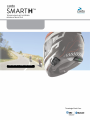 1
1
-
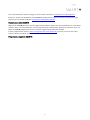 2
2
-
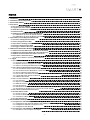 3
3
-
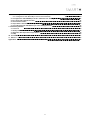 4
4
-
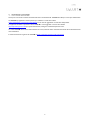 5
5
-
 6
6
-
 7
7
-
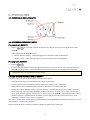 8
8
-
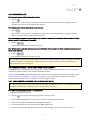 9
9
-
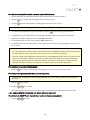 10
10
-
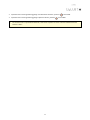 11
11
-
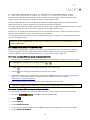 12
12
-
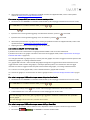 13
13
-
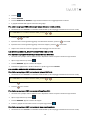 14
14
-
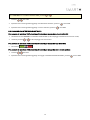 15
15
-
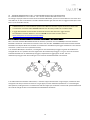 16
16
-
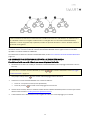 17
17
-
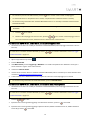 18
18
-
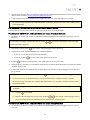 19
19
-
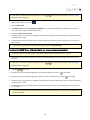 20
20
-
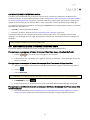 21
21
-
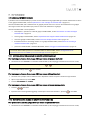 22
22
-
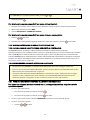 23
23
-
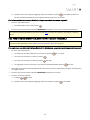 24
24
-
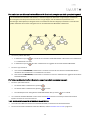 25
25
-
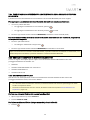 26
26
-
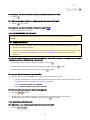 27
27
-
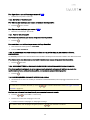 28
28
-
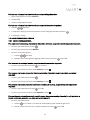 29
29
-
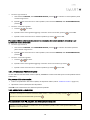 30
30
-
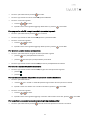 31
31
-
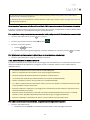 32
32
-
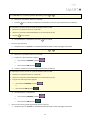 33
33
-
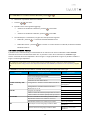 34
34
-
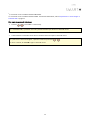 35
35
-
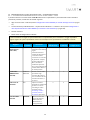 36
36
-
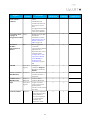 37
37
-
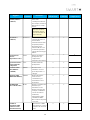 38
38
-
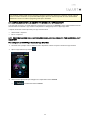 39
39
-
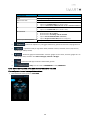 40
40
-
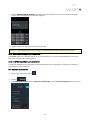 41
41
-
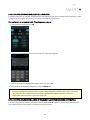 42
42
-
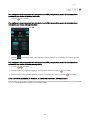 43
43
-
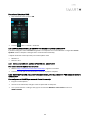 44
44
-
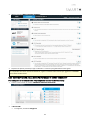 45
45
-
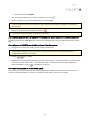 46
46
-
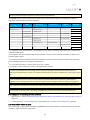 47
47
-
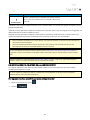 48
48
-
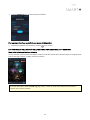 49
49
-
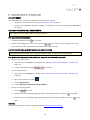 50
50
-
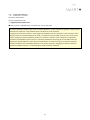 51
51
-
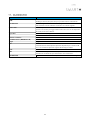 52
52
-
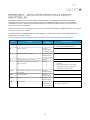 53
53
-
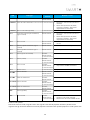 54
54
-
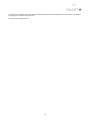 55
55
Documenti correlati
-
Cardo Systems Q-solo Manuale utente
-
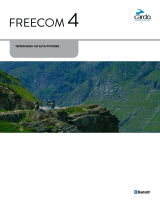 Cardo Systems Freecom 4 Manuale utente
Cardo Systems Freecom 4 Manuale utente
-
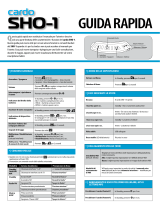 Cardo Systems SHO-1 Pocket Guide
Cardo Systems SHO-1 Pocket Guide
-
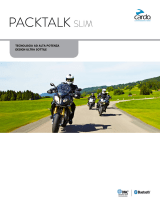 Cardo Systems Packtalk Slim Manuale utente
Cardo Systems Packtalk Slim Manuale utente
-
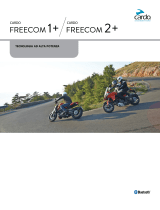 Cardo Systems Freecom 1+ Manuale utente
Cardo Systems Freecom 1+ Manuale utente
-
 Cardo Systems G9 Manuale utente
Cardo Systems G9 Manuale utente
-
Cardo Systems Freecom 2 Pocket Guide
-
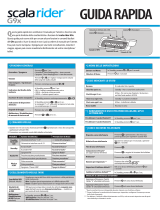 Cardo Systems G9x Pocket Guide
Cardo Systems G9x Pocket Guide
-
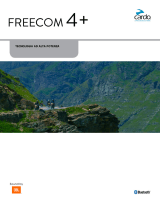 Cardo Systems Freecom 4+ Manuale utente
Cardo Systems Freecom 4+ Manuale utente
-
 Cardo Systems Freecom 1 Manuale utente
Cardo Systems Freecom 1 Manuale utente